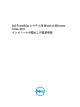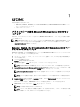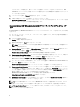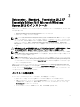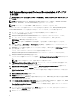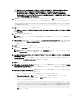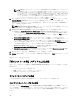Administrator Guide
注意: インストールの設定のすべてがファイナライズされた後で、Dell Systems Build and Update
Utility 画面でメディアを取り出すように指示されます。Dell
Systems Management Tools and
Documentation メディアを取り出します。システムがローカルハードドライブから再起動し、
Windows のインストールメディアをセットするように指示されます。この段階では、オプティカル
ドライブから直接起動しないでください。
16. Windows インストールメディアをオプティカルドライブにセットし、OK をクリックします。
インストール中にインストール用の正しいメディアが検知されると、次のメッセージが表示されます。
Valid Operating System installation media was found(有効な OS インストール用メデ
ィアが検知されました。
)
17. OK をクリックしてインストールを続行します。
注意: ローカルハードドライブ上のすべてのデータと共に、すべてのシステムパーティションが消去
されます。
18.
展開する適切な言語を選択します。
メモ: オペレーティングシステムの中国語(簡体字および繁体字)バージョンには、この画面は表示
されません。
19. Windows Setup(Windows セットアップ)画面で、Language, Time and Currency Format(言語、時刻と通貨
の表示形式)、および Keyboard or Input Method(キーボードまたは入力方法)について適切なオプショ
ンを選択します。
20. Next(次へ)をクリックして続行します。
21. 次の画面で、Install Now(今すぐインストール)をクリックします。
メモ: Windows Server 2012 Essentials Edition では、Install Now(今すぐインストール)をクリックする
と、 License terms(ライセンス条項)ウィンドウが表示されます。
22. Operating System Install(オペレーティングシステムのインストール)画面で、インストールする適切な
OS を選択し、Next(次へ)をクリックします。
License Agreement(ライセンス契約)ウィンドウが表示されます。表示された内容をよく読みます。同
意する場合は、I accept the license terms(同意します)を選択し、
23. 次へ をクリックします。
24. Which Type of Installation Do You Want(実行するインストールの種類を選択してください)画面で、Custom:
Install Windows only (advanced)(カスタム:Windows のみインストール)(詳細設定)が選択されていな
い場合は、これをクリックします。
25. Where do you want to install Windows(Windows のインストール場所を選択してください)画面で、OS を
インストールするパーティションを指定します。
パーティションを作成してインストールを開始するには、次の手順を実行します。
a. Drive options (advanced) → New(ドライブのオプション(詳細)→新規)をクリックします。
b. パーティションのサイズを MB で指定し、Apply(適用)をクリックします。
次のメッセージが表示されます。
To ensure that all Windows features work correctly, Windows might create
additional partition for system files(すべての Windows 機能が確実に正しく機能
するように、Windows がシステムファイル用に追加のパーティションを作成する場合がありま
す。)
c. OK をクリックします。
9